Doba pokročila, přihlašování na server přes jméno a heslo není nejbezpečnější a je zbytečně zdlouhavé. Nyní si v cloudu vytvoříte server na pár kliknutí a následně se na něj přihlásíte přes SSH klíč. Je to bezpečné a rychlé.
Jak to funguje
Potřebujete vygenerovat soukromý a veřejný klíč. Soukromý klíč umístíte na klienta, ze kterého se přihlašujete a veřejný klíč na server, na který se přihlašujete. Při inicializaci spojení vám server pošle data, která zašifrujete soukromým klíčem, a server po rozšifrování veřejným klíčem získá původní data. Tím ověří, že máte správný soukromý klíč a povolí vám přístup.
Soukromý klíč v žádném případě nesmíte nikomu poskytnout, ten si chraňte!
K veřejnému klíči se může dostat kdokoliv. V případě napadení serveru, není problém když se útočník dostane k veřejnému klíči.
Vygenerování klíčů
Pojďme vygenerovat soukromý a veřejný klíč – to většinou budeme dělat na klientu.
ssh-keygen -t rsa
Výstup bude podobný tomuto -toto není výstup pro klíč, který používám :-):
root@vencax-virtual-machine:/home/venca-x# ssh-keygen -t rsa Generating public/private rsa key pair. Enter file in which to save the key (/root/.ssh/id_rsa): Enter passphrase (empty for no passphrase): Enter same passphrase again: Your identification has been saved in /root/.ssh/id_rsa Your public key has been saved in /root/.ssh/id_rsa.pub The key fingerprint is: SHA256:wV81a776hOaU5Gtj5vVtWhujL2hUJn53H4XsdL3dG72 root@vencax-virtual-machine The key's randomart image is: +---[RSA 3072]----+ | .+,G| | +.PRX| | =oxR| | . . --A| | S . l.x+| | .+. =E+| | .+.F.o=.| | .o.- .| | .=a. | +----[SHA256]-----+
Budete vyzváni, zda se má veřejný klíč uložit do výchozího umístění (/root/.ssh/id_rsa) – stačí potvrdit <ENTER>
Dále budete vyzváni pro zadání passphrase (hesla k certifikátu). Toto heslo není povinné. nicméně doporučuji jeho zadání pro případ kdyby se někdo dostal k privátnímu klíči.
Tím se klíče uloží do umístění: /root/.ssh/
- id_rsa – privátní klíč
- id_rsa.pub – soukromý klíč
Nahrání veřejného klíče na server
Klientská část je hotova. Nyní nahrajeme veřejný SSH klíč na server, ke kterému se budeme připojovat. Můžeme nahrát stejný veřejný klíč na všechny servery, na které se chceme připojit.
ssh-copy-id -i ~/.ssh/id_rsa.pub user@host.comUkázka výstupu:
root@vencax-virtual-machine:~/.ssh# ssh-copy-id -i ~/.ssh/id_rsa.pub user@host.com /usr/bin/ssh-copy-id: INFO: Source of key(s) to be installed: "/root/.ssh/id_rsa.pub" /usr/bin/ssh-copy-id: INFO: attempting to log in with the new key(s), to filter out any that are already installed /usr/bin/ssh-copy-id: INFO: 1 key(s) remain to be installed -- if you are prompted now it is to install the new keys user@host.com's password: Number of key(s) added: 1 Now try logging into the machine, with: "ssh 'user@host.com'" and check to make sure that only the key(s) you wanted were added.
Na serveru se podívejte do souboru .ssh/authorized_keys, ve kterém byste měli vidět přidaný veřejný klíč z klienta
Zapnutí autentizace přes SSH klíče na serveru
Na serveru nyní zapneme přihlášení přes SSH klíč a zakážeme přihlášení přes jméno a heslo. To provedeme v souboru:
vim /etc/ssh/sshd_config
Povolení přihlášení přes SSH klíč:
RSAAuthentication yes PubkeyAuthentication yes
Zakázání přihlášení přes SSH přes jméno a heslo:
ChallengeResponseAuthentication no PasswordAuthentication no UsePAM no PermitRootLogin no
Nakonec restartujeme SSH:
systemctl restart sshd.service
Tím máme hotovo. Restartem SSH stále zůstáváme připojení k serveru, než otestujete správnou funkčnost přes SSH klíče, se raději neodpojujte :-)
Putty – připojení přes SSH klíč
Připojení z linuxu nám funguje, trochu problém nastává u připojení přes Putty. Nyní máme soukromý klíč ve formátu OpenSSH a musíme ho převést na .ppk
Spustíme program PuTTYgen – už je předinstalovaná ve WIndows 10?
Do programu PuTTYgen naimportujeme náš soukromý klíč (id_rsa) File -> Load private key
Načtený soukromý klíč uložíme tlačítkem Save private key -> například jako id_rsa.ppk
Tento výsledný id_rsa.ppk vložíme k našemu připojení v Putty: Connection -> SSH -> Auth -> Private key for authentication
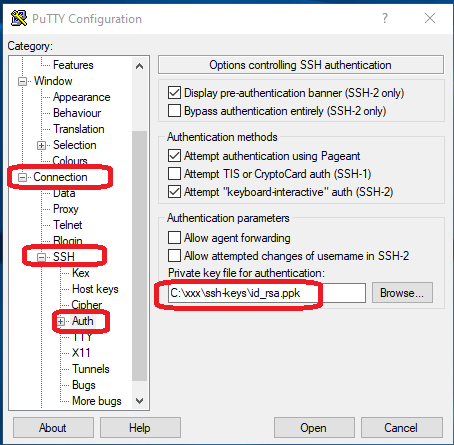
Dnes jsme si ukázali bezpečnější, rychlejší a modernější způsob přihlášení na server přes SSH. Už se nemusíte bát o svá hesla, jejich pravidelnou změnu a brutal force útok pro prolomení hesla.